
windows重新安装系统,从准备到完成的一站式指南
时间:2025-01-25 来源:网络 人气:
电脑突然罢工了,是不是觉得心情也跟着糟糕起来?别担心,今天就来教你一招,轻松搞定Windows系统重新安装,让你的电脑焕然一新!
一、备份,备份,还是备份!
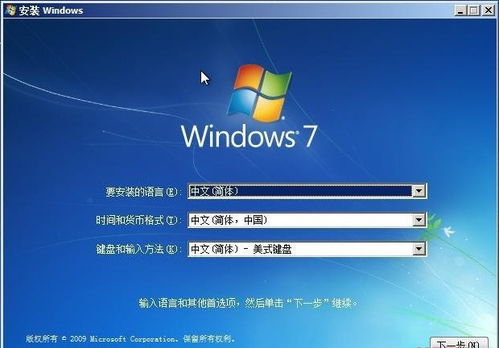
在开始大动干戈之前,先来个“小清新”的提醒:备份!重要文件、珍贵照片、珍藏视频……这些宝贝可不能丢啊!你可以选择将它们存放在U盘、移动硬盘或者云盘上,这样即使系统重装,这些宝贝也能完好无损地回到你的怀抱。
二、制作启动盘,启动新生活
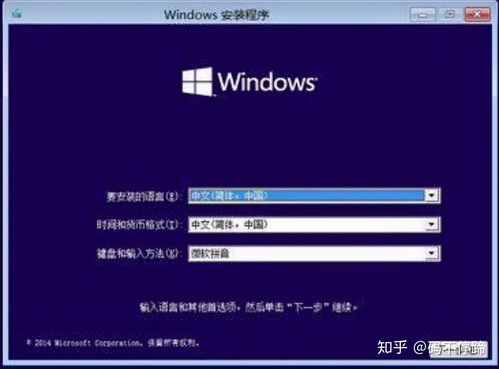
1. 选择工具:市面上有很多制作启动盘的工具,比如老毛桃、大白菜等。这里以老毛桃为例,因为它操作简单,效果也不错。
2. 下载并安装:首先,去官网下载老毛桃U盘装机工具。下载完成后,双击安装包,按照提示完成安装。
3. 制作启动盘:打开老毛桃装机工具,选择“U盘启动”选项卡,插入U盘,点击“一键制作成USB启动盘”。等待片刻,你的启动盘就制作完成了!
三、重启电脑,进入安装界面
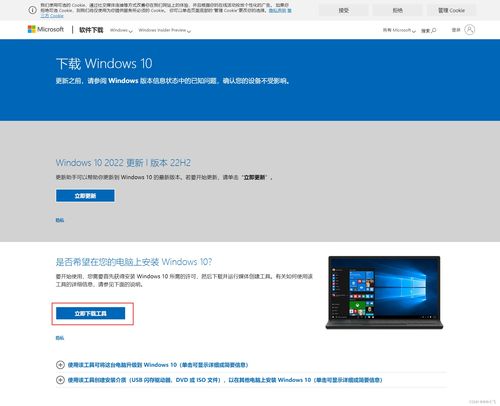
1. 进入BIOS:开机时,按下F2键或Delete键进入BIOS设置。
2. 设置启动模式:在BIOS设置中,找到“Boot”选项,将其设置为从U盘启动。
3. 重启电脑:退出BIOS设置,插入制作好的启动盘,重启电脑。此时,电脑会从U盘启动,进入安装界面。
四、安装系统,享受新生活
1. 选择安装语言和地区:根据个人喜好选择相应的语言和地区。
2. 选择安装类型:这里选择“自定义(高级)”。
3. 选择安装位置:选择C盘,然后点击“下一步”。
4. 等待安装:系统开始安装,这个过程可能需要一段时间,请耐心等待。
5. 重启电脑:安装完成后,系统会自动重启。
6. 激活系统:重启后,进入系统,按照提示激活系统。
7. 安装驱动程序:安装显卡、网卡、声卡等驱动程序,让你的电脑发挥最佳性能。
8. 安装常用软件:安装杀毒软件、浏览器、办公软件等,让你的电脑更加实用。
五、恢复备份,找回你的宝贝
1. 打开备份文件:将备份文件恢复到电脑中。
2. 整理文件:将文件整理到相应的文件夹中。
3. 享受新生活:现在,你的电脑已经焕然一新,赶紧享受新生活吧!
六、小贴士
1. 选择合适的系统版本:根据你的电脑硬件配置,选择合适的系统版本。
2. 备份BIOS设置:在安装系统之前,备份BIOS设置,以免出现意外。
3. 安装正版系统:安装正版系统,享受更好的售后服务。
4. 定期备份:养成定期备份的好习惯,避免数据丢失。
重装Windows系统,其实并没有想象中那么复杂。只要按照以上步骤,你就能轻松搞定。快来试试吧,让你的电脑焕发新活力!
教程资讯
教程资讯排行













